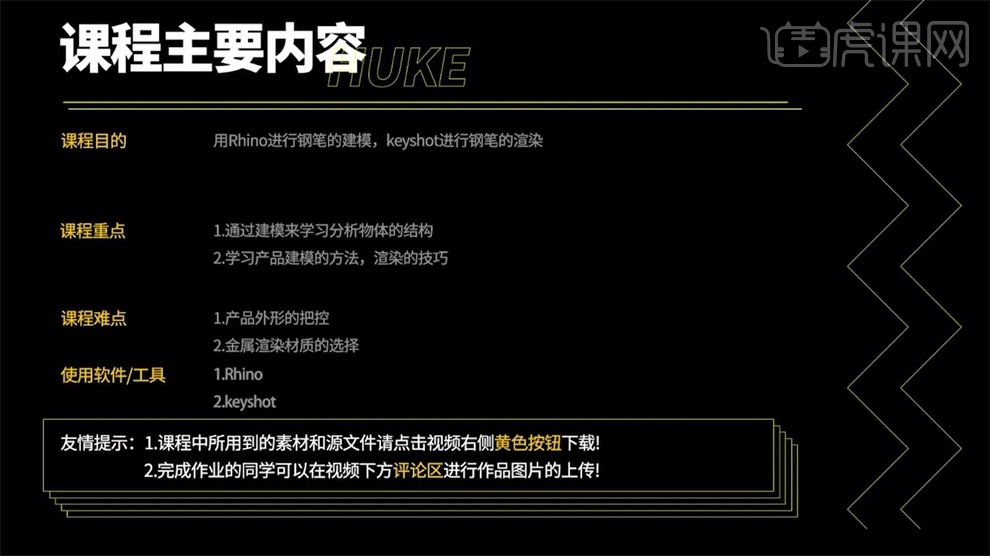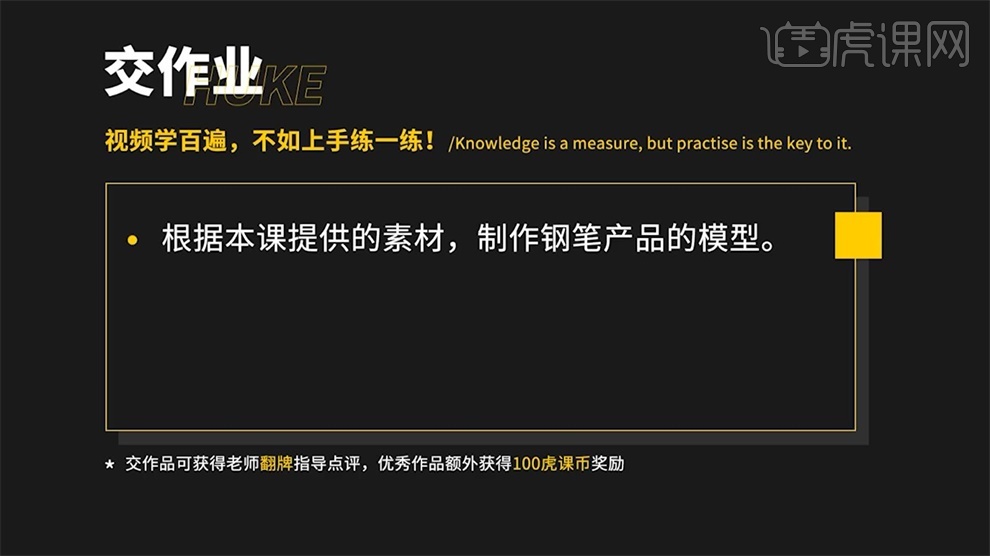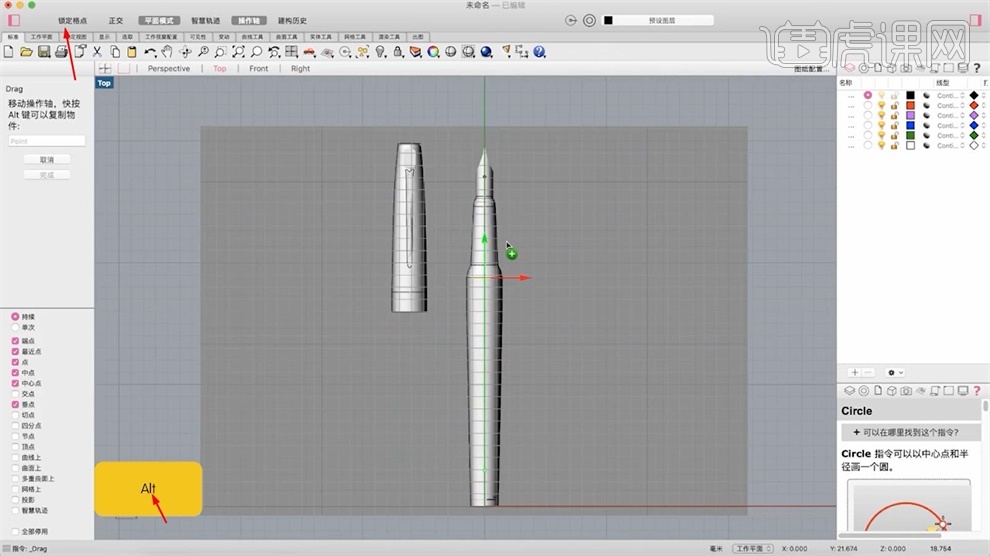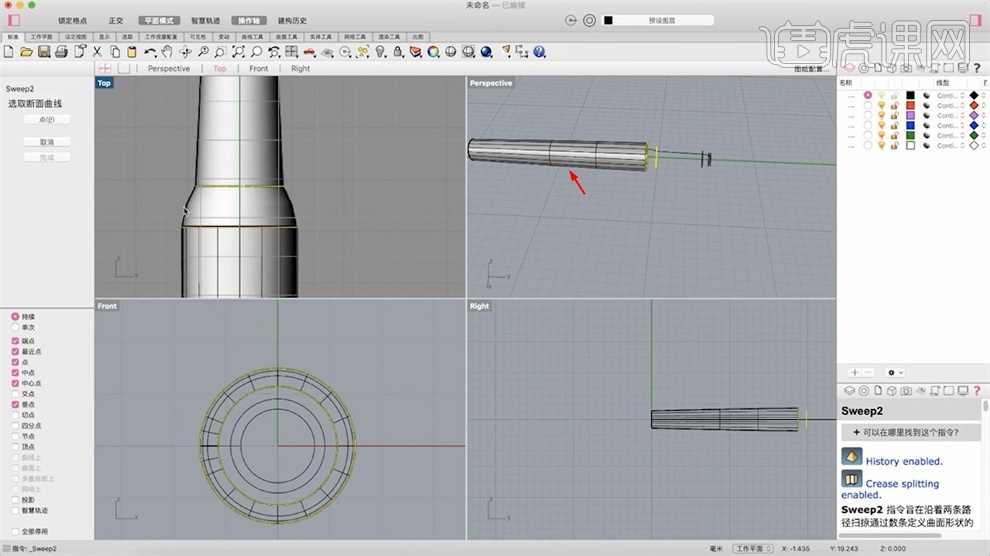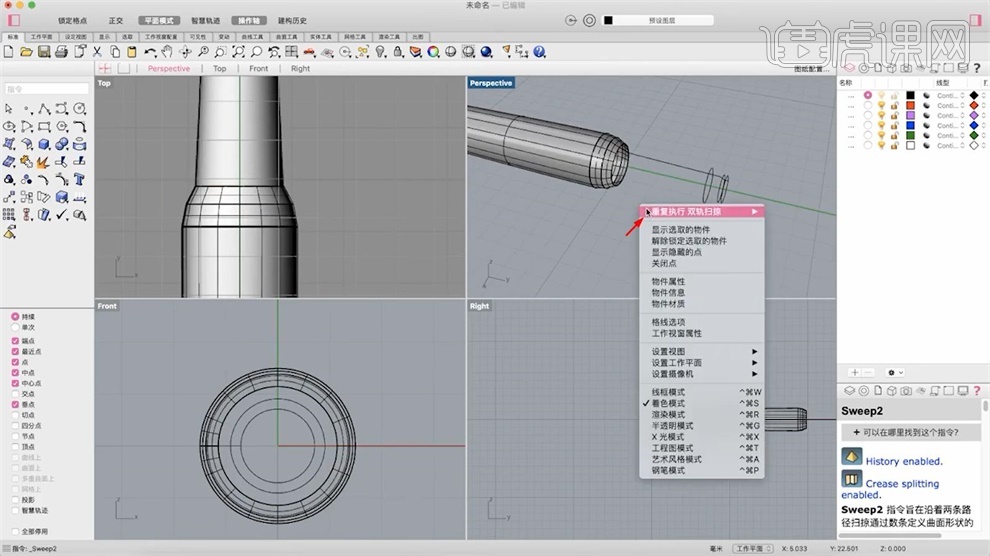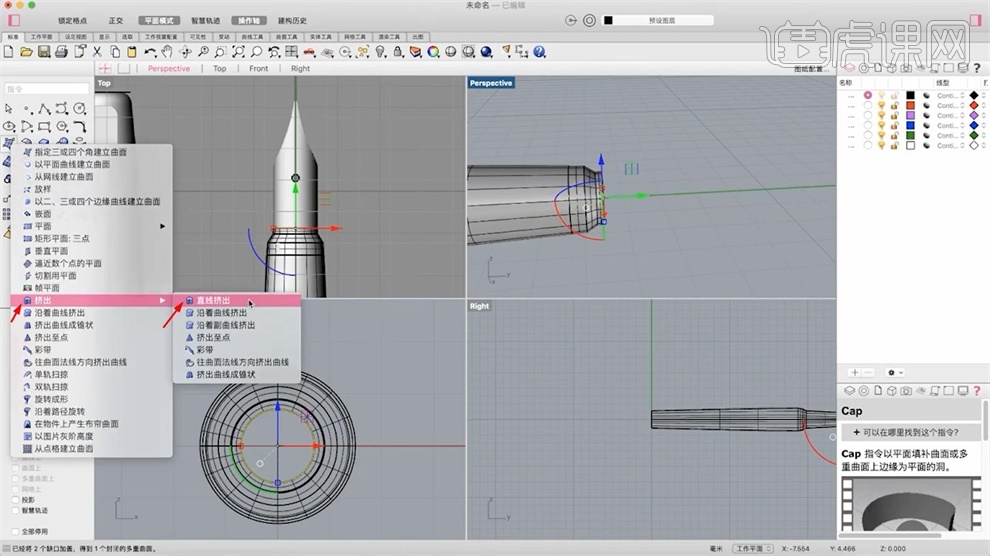您还没有专辑
开始创建自己的专辑吧
创建
Rhino+Keyshot-办公产品-钢笔
手机观看
扫一扫,手机继续学
扫码下载/打开虎课APP
支持视频下载,随时随地学
Rhino+Keyshot-办公产品-钢笔
按住画面移动小窗
分享/下载
加入专辑收藏本课素材Rhino+Keyshot-办公产品-钢笔
虎课APP支持视频下载缓存
扫码下载/打开虎课APP
支持视频下载,随时随地学
记笔记
图文教程学员互动 (10) 视频字幕
换一批
虎课网为您推荐Rhino+Keyshot-办公产品-钢笔视频教程、图文教程、素材源文件下载,学员课后练习、作品以及评价等内容。Rhino+Keyshot-办公产品-钢笔教程讲师:饭饭呢,使用软件:Rhino(5)、Keyshot(7),难度等级:中级拔高,视频时长:29分57秒,涉及工具和快捷键:Keyshot-软件入门及认识,Keyshot-场景光线的设置使用技巧,Keyshot-场景背景的使用与调节,Rhino-软件入门介绍,Rhino-直线工具,Rhino-曲线工具,Rhino-圆形画法,Rhino-椭圆形画法,Rhino-曲线工具的应用,Rhino-布尔运算,Rhino-曲线偏移,Keyshot-材质库的调用及介绍,Rhino-工作视图模式,Rhino-视口缩放 查看全部
最新文章:
已是第一张图了
已是最后一张图了
已是第一张图了
已是最后一张图了

笔记导出历史导出完成的笔记将保留1天,如有需求请及时下载
课程名称
导出时间
文件大小
状态
操作

AI正在分析视频,请稍等…


 复制
复制